Live videospilstreaming er en blomstrende branche, og som følge heraf har YouTube Gaming og Twitch oplevet en massiv stigning i nye live-spil-streamere og seere i de senere år.
Men live streaming kræver en højhastigheds stabil internetforbindelse sammen med masser af båndbredde, som stadig er en uudbydelig luksus for mange.
Et alternativ til live spilstreaming er at uploade optaget gameplay til YouTube og andre streamingtjenester. I modsætning til live streaming kan du ikke kun redigere det indspillede gameplay inden upload, men du har heller ikke brug for en højhastighedsinternetforbindelse med masser af båndbredde tilgængelig hele tiden.
PC-spil handler om deling, men for at gøre det har du brug for den rigtige spiloptagelsessoftware til Windows 10. Så hvis du leder efter måder til at optage dit gameplay og imponere din ven eller dit publikum på YouTube, er denne guide alt hvad du behøver.
Vi har samlet en liste over de bedste spiloptagelsessoftware til Windows 10, så du kan bruge det bedste af din tid på at finpudse dine spilfærdigheder.
9 bedste optagesoftware, der ikke sænker FPS
1Icecream Screen Recorder (anbefales)

Icecream Screen Recorder lyder måske ikke så lækker som den ægte ørken, men hvad den tilbyder er kraftfulde skærmoptagelsesfunktioner til at fange dit gameplay på pc.
Bortset fra spil kan det også bruges til at optage webinars, videochat sammen med lyd og stort set alt på din skærm.
Icecream Screen Recorder har en brugervenlig grænseflade, som man kan vænne sig til uden forudgående kendskab til værktøjet.
Brugere kan starte optagelse med et klik på en knap. Områdevalg giver dig mulighed for at fange hele skærmen eller bestemte dele i henhold til dine behov.
Den indbyggede editor giver dig mulighed for at trimme de oprettede videoer, konvertere filer til forskellige formater, tilføje kommentarer og markeringer sammen med vandmærker.
Lad os hurtigt se på dens nøglefunktioner:
- Multi-platform support
- Optag fra webcam og skærm samtidigt
- Integreret videoredigerer til at trimme dine klip og fremskynde handlingen op eller ned
- Intuitiv brugergrænseflade
- Konverter dine optagede videoer til ethvert format
- Understøtter museklik animationseffekter
- Kraftige shareware-funktioner, der nemt kan dele din gameplay med dine jævnaldrende
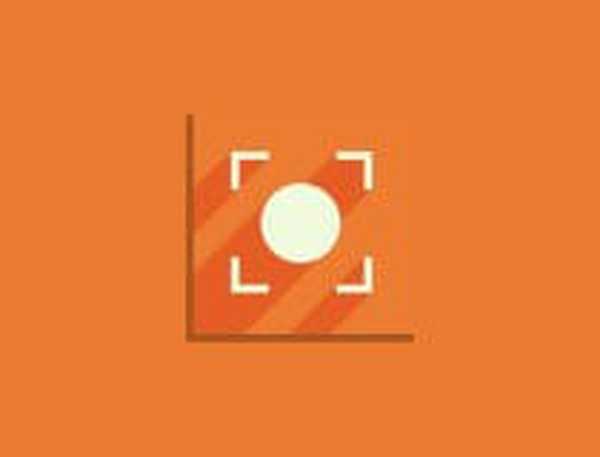
Icecream Screen Recorder
Fang dit gameplay og tilpas det til perfektion, inden du deler det med hele verden! Ledig Besøg webstedet⇒ Download Icecream Screen Recorder til Windows her
Tag dit gameplay til en ny dimension med disse bedste gamingheadset til bærbare computere!
2
Bandicam
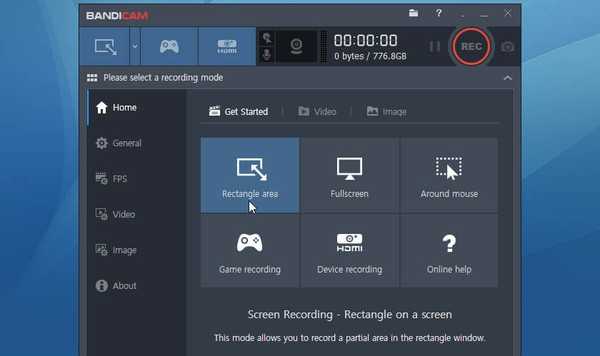
Bandicam er et af de mest populære spiloptagelsesværktøjer til rådighed for Windows.
Til at begynde med giver brugergrænsefladen dig ikke nogen problemer med at navigere overhovedet. Du kan optage videoer i 4K Ultra HD-opløsning og optage op til 144 FPS-videoer.
Videokomprimeringen i Bandicam fungerer i realtid, samtidig med at videokvaliteten holdes tæt på 90%.
De optagede filer kan gemmes i AVI- og MP4-formater. Du kan optage separate lydstrømme fra spillet og mikrofonen for at skabe en perfekt balance mellem de to på redigeringsbordet.
Indgangsindstillingen HDMI giver dig mulighed for at optage gameplayet fra Xbox- og PlayStation-enheder. Du kan yderligere tilpasse genvejstaster, vise musemarkøren, tilføje museklikeffekt og tilføje webcamoverlay i indstillingerne.
Lad os hurtigt se på dens nøglefunktioner:
- Intuitiv brugergrænseflade
- Samtidig optagelse af webcam og skærm
- Optag intern og ekstern lyd
- Optag gameplay i 4K Ultra HD / 144 FPS
- Upload direkte til YouTube
- Understøtter optagelse på Xbox, PlayStation, Smartphone, IPTV osv
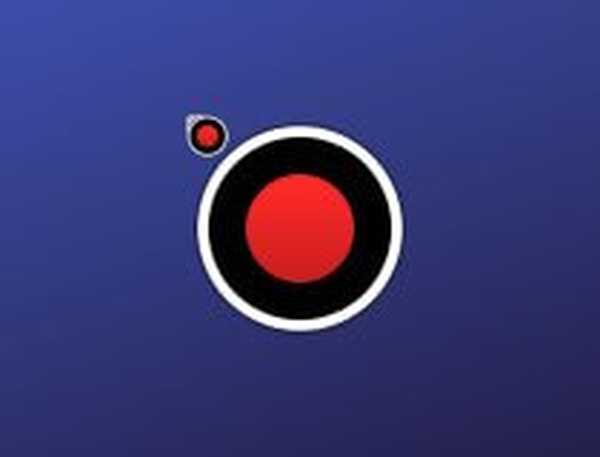
Bandicam
Fang enhver bevægelse på din pc-skærm og gengiv den som video i høj kvalitet med denne lette skærmoptager! Ledig Besøg webstedet⇒ Download nu Bandicam til Windows
Tjek disse bedste spilskærme for at perfektionere din gameplay!
3
FBX - Game Recorder
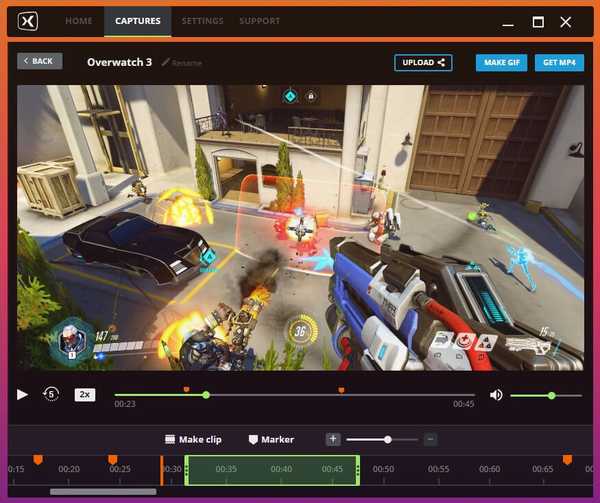
FBX spiloptager er en gratis spiloptager til Windows 10-computere og tilbyder alle de grundlæggende funktioner til spiloptagelse, som du ville forvente af et proværktøj.
FBX kan optage gameplay ved 144 FPS og i maksimalt 1440p Quad HD-opløsning videoer.
Brug af FBX er let, men kræver brugerregistrering efter installation for at logge ind. FBX-spiloptager fungerer kun med videospil, så du ikke kan optage andre ting på din skærm.
I fanen Indstillinger kan du vælge videokoderen (software / hardware), vælge FPS, videoopløsning, lydindstillinger, webcamoptagelse og genvejstastlayout. Der er en indbygget videoredigerer, som er meget grundlæggende og er begrænset til beskæring af videoer.
FBX-spiloptager fungerer både på kraftfulde og ældre computere effektivt baseret på indstillingerne for spiloptagelse.
Lad os hurtigt se på dens nøglefunktioner:
- Gratis spiloptager
- Minimal indvirkning på ydeevnen
- Optager videoer i 1440p QHD / 144 FPS
- Indbygget videoredigerer
- Enkel brugergrænseflade
⇒ Download FBX nu
4NVIDIA ShadowPlay

NVIDIA ShadowPlay er en intern spiloptager fra NVIDIA, og den fungerer kun på NVIDIA-grafikkort installerede pc'er.
Den leveres med GeForce Experience og kan optage 60 FPS-gameplay og understøtter en maksimal videoopløsning på 4K.
Der er en øjeblikkelig afspilningstilstand, der fanger de sidste 30 sekunder af gameplay-optagelser til enhver tid ved at trykke på en genvejstast. Du kan også oprette GIF'er på 15 sekunder og dele skærmbilleder i 4K-opløsning på sociale medier.
ShadowPlay understøtter også live-udsendelse til YouTube, Twitch og Facebook Live. I modsætning til andre spiloptagere bruger NVIDIAs tilbud GPU til at håndtere videokodning og ikke CPU'en, der tilbyder bedre ydelse.
Hvis du bruger NVIDIA GPU, skal du prøve det for at se, hvordan det fungerer.
Lad os hurtigt se på dens nøglefunktioner:
- Gratis spiloptager
- Videooptagelse i 4K / 60 FPS
- Live Broadcasting Support
- Værktøjer til at oprette GIF'er og skærmbilleder
⇒ Download NVIDIA ShadowPlay
Forelsket i spil? Hvorfor ikke oprette din egen med disse bedste spilfremstillingssoftware til pc!
5
Open Broadcast Software (OBS)
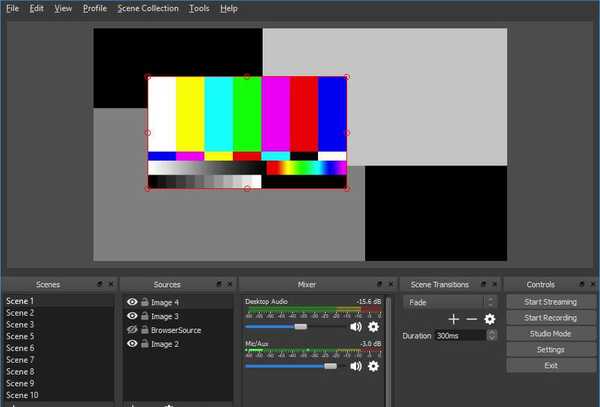
OBS er et spilstreaming- og optageværktøj til Windows og er ideelt for alle, der leder efter et gratis open source-værktøj med avancerede funktioner. OBS kan bruge både GPU og CPU til kodning af videoer.
Optagelsesmulighederne er ligetil med OBS. De optagede videoer gemmes i MP4- eller FLV-format, og den bruger din GPU til streaming i høj kvalitet på YouTube, Twitch og Facebook Live.
Standardopløsningen til spiloptagelse er indstillet til 1080p ved 30 FPS, men kan tilpasses af brugerne. Du kan optage fra webcam under live streaming og tilføje live kommentarer, da det understøtter lydoptagelse fra spil og mikrofon.
Lad os hurtigt se på dens nøglefunktioner:
- Gratis og open source
- Avancerede funktioner til Live Streaming
- Spiloptagelse i 1080p / 60 FPS
- Live streaming support
- God samfundsstøtte
- Tredjeparts plug-in support
⇒ Download OBS Studio
Bliv klar og tjek disse top Windows 10-spil på dine mærker for at komme i gang!
6
Apowersoft Screen Recorder Pro
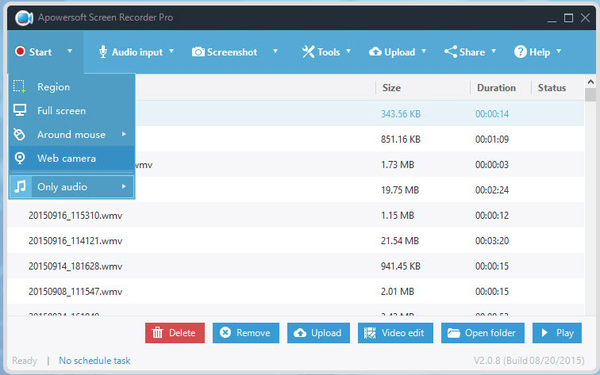
Apowersoft Screen Recorder Pro ligner Filmora og tilbyder et lignende sæt funktionalitet. Brugergrænsefladen på softwaren er den enkleste af partiet med alle de nødvendige værktøjer vist på startskærmen.
Klik på startknappen for at starte optagelse efter tilpasning af lyd- og videoindstillinger som mikrofon / intern lyd, videohastighed og FPS og gemme filformat.
Den indbyggede videoredigerer tilbyder mange redigeringsmuligheder, herunder, trim, flet, visuelle effekter og muligheden for at tilføje vandmærker.
Apowersoft Screen Recorder Pro understøtter flere videoformater til eksport inklusive AVI, WMV, FLV, MKV, MOV, MPEG, VOB og WebM.
De redigerede klip kan uploades til din server via FTP eller direkte til videostreamingsider som YouTube.
Lad os hurtigt se på dens nøglefunktioner:
- Let at bruge UI
- Indbygget videoredigerer
- Upload direkte via FTP eller til YouTube
- Multi-platform support
- Optag gameplays ved 60 FPS
⇒ Download Apowersoft Screen Recorder Pro
7AMD Radeon ReLive
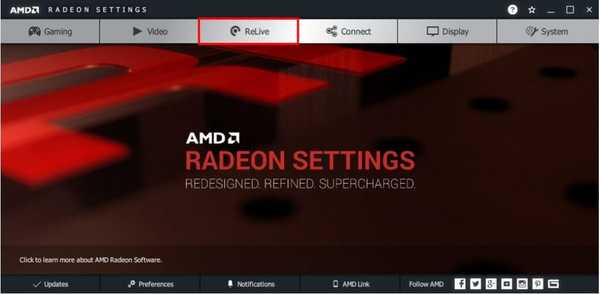
Radeon ReLive er for AMD, hvad ShadowPlay er for NVIDIA. En spiloptager fra GPU-producenten, der kun understøtter AMD-enheder og giver dig mulighed for at optage gameplay i 1440p QHD-opløsning ved 60 FPS.
AMD ReLive bruger også GPU'en til videokodning, der efterlader din CPU til andre opgaver. Live streaming fungerer fint og tilbyder chatintegration til YouTube, Facebook og Twitch.
Lydsporene kan optages fra både spil og ekstern mikrofon og gemmes som individuelle spor.
De grundlæggende indstillinger kan finjusteres fra fanen Global inklusive optagelsesmulighed, gemme mappe, lydoptagelsesenheder, tilpasning af genvejstaster, lydstyrkeforøgelse osv..
Fortsæt til fanen Optagelse for at ændre videoopløsning, bithastighed for optagelse, kodningstype og mulighed for øjeblikkelig afspilning osv.
Radeon ReLive er ikke den nemmeste spiloptager at bruge, men når du først er vant til det, kan det være et godt alternativ at have på siden, hvis ikke som det primære optageværktøj.
Lad os hurtigt se på dens nøglefunktioner:
- Gratis spiloptager
- Optag gameplay i 1440p QHD / 60 FPS
- GPU-videokodning
- Optagelsesmulighed, gemme mappe, lydoptagelsesenheder, tilpasning af genvejstaster, boost af lydstyrke
⇒ Download AMD ReLive
8Filmora Wondershare
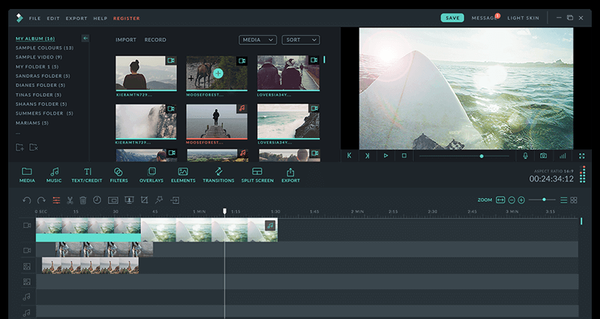
Filmora Wondershare er en populær videoredigerer blandt begyndere, men værktøjet tilbyder også skærmoptagelsesfunktion til at optage gameplay på pc.
Brugere kan optage både skærmen og webkameraet samtidigt sammen med lyd fra mikrofonen og højttalerne.
Filmora er kendt for sin videoredigerer, der tilbyder værktøjer som fjernelse af grøn skærm, lydblandinger, billede i billedtilstand og avanceret tekstredigering osv..
Filmora kan optage gameplay ved 120 FPS, og de optagede optagelser gemmes i MP4-, MOV-, GIF- og MP3-formater.
Hvis du kun leder efter en spiloptager og ikke har brug for avancerede redigeringsværktøjer, skal du prøve Filmora Scrn i stedet. Find ud af mere på deres officielle hjemmeside.
Lad os hurtigt se på dens nøglefunktioner:
- Intuitiv brugergrænseflade
- Indbygget videoredigerer
- Samtidig skærm- og webkameraoptagelsessupport
- Optagede optagelser gemmes i MP4, MOV, GIF og MP3
⇒ Download Filmora Wondershare
9Windows-spil-DVR
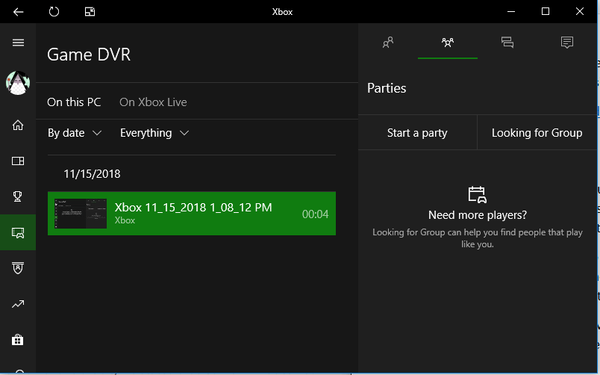
Din Windows 10-pc og bærbare computer leveres med Game DVR-værktøj, der kan tilgås fra Xbox-appen. Game DVR er en meget grundlæggende spiloptager, der kan optage gameplay-optagelser i 1080-opløsning ved 60 FPS.
Åbn Xbox, gå til Indstilling> Spil-DVR-fanen og aktiver Optag fra Game DVR mulighed. For at fange gameplay skal du trykke på Windows-tasten + G for at starte Game Bar.
Åbn spillet, og klik på optageknappen. Optagelsen stopper automatisk og gemmes, hvis du afslutter spillet.
Gemte gameplays er tilgængelige i Menu> DVR-sektion for spil af Xbox-appen. Af hensyn til redigeringsværktøjer har Game DVR en indbygget mulighed for videotrimning.
Game DVR bruger GPU-acceleration til videokodning og fungerer bedst på en computer med en dedikeret GPU.
Lad os hurtigt se på dens nøglefunktioner:
- Gratis indbygget spiloptager til Windows
- Optager 1080/60 FPS-videoer
- Indbyggede delingsmuligheder
Ulemper
- Ingen live streaming
- Begrænsede spiloptagelsesfunktioner
Så dette er nogle af de bedste spiloptagelsessoftware, der er tilgængelige til Windows 10. Uanset om du er en professionel videospilafspiller eller en hobbyist, er det nødvendigt at have det rigtige sæt værktøjer til at optage gameplayet for at øge dit publikum.
De fleste af disse software til optagelse af spil er enten helt eller delvist gratis eller tilbyder en begrænset gratis prøveperiode. Sørg for, at du tager dem alle sammen, før du forpligter dig til den, der opfylder dine behov.
FAQ: Lær mere om spiloptagelsessoftware
- Hvad er det bedste program til at optage spil på pc?
Vores bedste anbefaling er Icecream Screen Recorder for dens kraftfulde funktioner pakket i en brugervenlig grænseflade. Du er velkommen til at udforske flere muligheder i denne komplette guide.
- Hvordan optager du gameplay på pc?
Alt hvad du behøver er et solidt spiloptagerværktøj som Bandicam. Hvis du kun vil fange lyd, skal du tjekke disse fantastiske softwareværktøjer til lydoptagere.
- Hvilken software bruger Youtubers til at optage gameplay?
Bandicam og Filmora er de mest anvendte softwareværktøjer. Se vores fulde gennemgang af den bedste spiloptagelsessoftware til YouTube-streaming.
Redaktørens note: Dette indlæg blev oprindeligt offentliggjort i november 2018 og er siden blevet moderniseret og opdateret i juli 2020 for friskhed, nøjagtighed og omfattende.
- software til optagelse af spil
- skærmoptager
- windows 10
 Friendoffriends
Friendoffriends


![Microsoft udruller Windows 8.1 Enterprise Preview [Download]](https://friend-of-friends.com/storage/img/images/microsoft-rolls-out-windows-81-enterprise-preview-[download].jpg)
![Windows 8 Pro rabatopgradering fra Windows XP, og få 15% i rabat [Forretningsbrugere]](https://friend-of-friends.com/storage/img/images/windows-8-pro-discount-upgrade-from-windows-xp-and-get-15-off-[business-users]_2.jpg)